电脑用户账户控制怎么取消,华硕电脑用户账户控制怎么取消?
来源:game773整合
作者:
时间:2024-03-08 09:07
小编:773游戏
如果Windows系统在安装软件的时候,总是提示用户账户控制,那么应该就是系统用户账户控制设置的问题。其实,电脑系统设置用户账户,主要就是为了防止电脑设置和软件被自动安装。如果说有一些软件在后台更改你的电脑设置,它就会自动弹出来提醒你,确保电脑系统的安全。但如果你觉得这个功能没有必要,下面就和我来看看电脑用户账户控制怎么取消吧!

笔记本电脑用户账户控制怎么取消
方法一:
1、 点击任务栏左下角开始菜单,点击选择进入“控制面板”
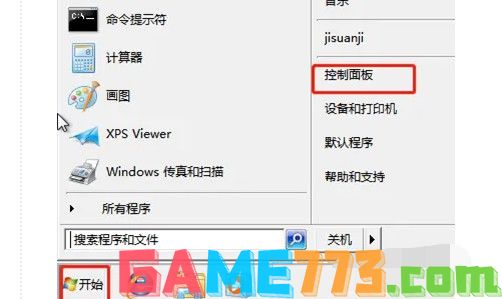
2、 将“查看方式”改为“类别”,点击选择进入“系统和安全”
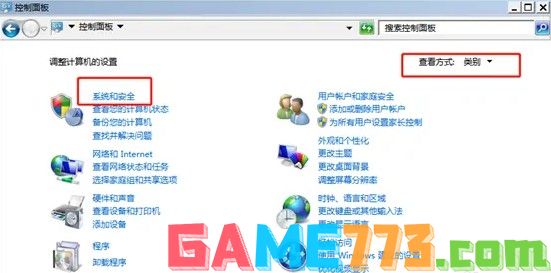
3、 然后,在系统和安全界面中,点击“更改用户账户控制设置”
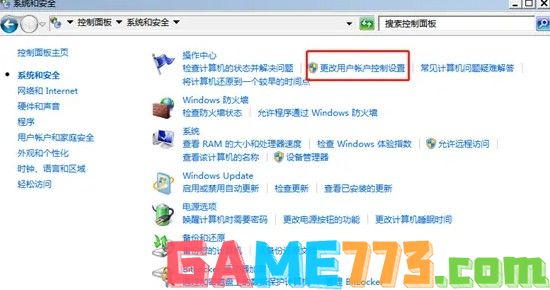
4、 最后,在弹出的“用户账户控制设置”窗口,设置“从不通知”,最后点击“确定”即可
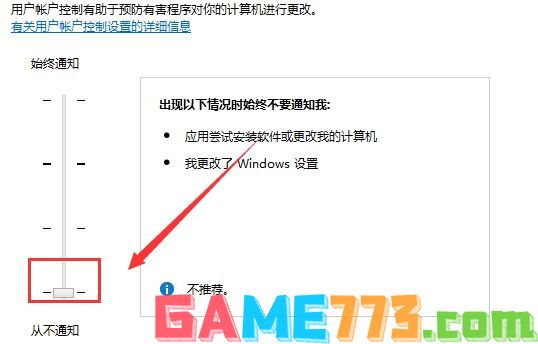
方法二:
1、 同时按win+r打开运行窗口,如图所示,输入msconfig并回车
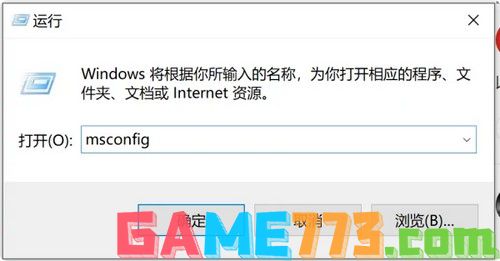
2、 进入系统配置页面后,点击切换工具选项卡,点击更改UAC设置,选择启动
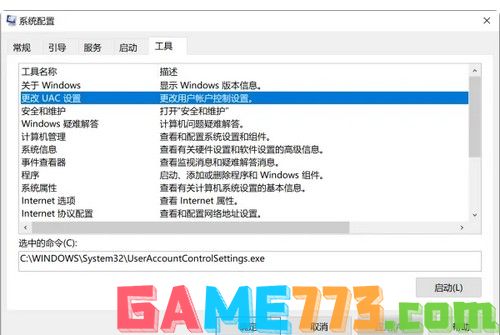
3、 最后,进入用户账户控制设置页面后,设置为不提醒即可

其实,电脑用户账户控制取消的步骤就到此结束了。其实,电脑这个功能在一定程度上来讲,是为了保护系统安全。但是,如果你确定软件是正版且安全的话,那就可以取消这个系统用户账户的限制。好啦,关于系统用户账户的更多详细信息,如果有意了解的话,建议网上查询并学习。
以上就是电脑用户账户控制怎么取消,华硕电脑用户账户控制怎么取消?的全部内容了,文章的版权归原作者所有,如有侵犯您的权利,请及时联系本站删除,更多用户账户控制怎么取消?相关资讯,请关注收藏773游戏网。
下一篇:最后一页














